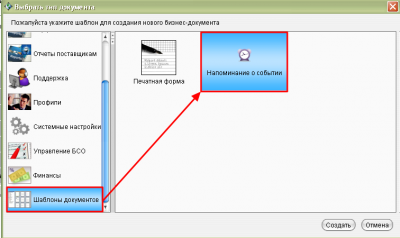Напоминания
Напоминания в Mid Office Manager позволяют предупреждать пользователей о различных событиях, например о приближении даты окончания действия договора. Напоминания могут отображаться в клиентской программе Mid Office Manager и, при необходимости, отправляться по электронной почте.
Напоминания можно привязывать к конкретным объектам — заказам, корпоративным клиентам, физическим лицам и договорам. Привязка к объекту позволяет создавать напоминания для конкретных дат в этом объекте: напоминание в договоре можно настроить на предупреждение о приближении даты окончания действия правила или всего договора, а напоминание для физического лица можно привязать к дате окончания срока действия паспорта и использовать для предупреждения о необходимости обновить паспортные данные.
Здесь рассказывается, как создавать напоминания. По умолчанию напоминания недоступны и для начала нужно выполнить ряд операций по включению этой функциональности. Подробнее о настройке напоминаний см. Настройка напоминаний.
Содержание |
Создание напоминаний
Существует два способа создания напоминаний. Напоминания можно создавать с чистого листа — в этом случае все параметры напоминания задаются вручную. Другой способ — создание напоминаний с автоматической привязкой к объекту, в этом случае часть параметров напоминания заполняется автоматически.
Просматривать созданные напоминания можно в списке в списке "Напоминания о событиях". Подробнее о создании списков в рабочей области см. Редактор рабочей области.
Создание напоминаний с чистого листа
При создании напоминаний с чистого листа все параметры напоминаний задаются вручную. Обычно таким образом создают напоминания, не привязанные к тем или иным объектам и/или полям.
- На панели инструментов щелкните кнопку Создать.
- В окне Выбрать тип документа в правой панели выберите Шаблоны документов, после чего в правой панели выберите Напоминание о событии и щелкните кнопку Создать.
- В новом напоминании заполните поля, описанные в следующей таблице.
Поле Описание Активность Установите этот флажок. Этот флажок определяет активно ли напоминание. Если этот флажок установлен, приложение будет напоминать о событии регулярно в соответствии с параметрами. Если флажок не установлен, напоминание не будет отображаться. Любое отключенное напоминание можно сделав активным, открыв его и установив этот флажок.
Название Введите информативное название напоминания, например Напоминание о покупке блока. Это обязательное поле. Название напоминания отображается в списке напоминаний и предоставляет краткую информацию о назначении напоминания.
Объект напоминания Оставьте это поле пустым. Это необязательное поле, служащее для привязки напоминания к объекту. Подробнее о создании напоминаний с привязкой к объектам см. Создание напоминания с автоматической привязкой к объекту.
Поле для привязки Оставьте это поле пустым. Это необязательное поле, служащее для привязки напоминания к полю объекта. Подробнее о создании напоминаний с привязкой к объектам и полям см. Создание напоминания с автоматической привязкой.
Дата события Укажите в поле дату события, о котором должно предупреждать напоминание. Обязательное поле. Содержит дату события, о котором нужно напомнить.
Напомнить за Задайте, за сколько времени до события нужно отобразить напоминание, например за 1 час. Это поле нельзя использовать вместе с полем "Фиксированная дата" — эти поля взаимоисключающие.
Фиксированная дата Задайте дату напоминания о событии. Это поле нельзя использовать вместе с полем "Напомнить за" — эти поля взаимоисключающие.
Период напоминания Выберите период повторения напоминания, например 15 минут. Это необязательное поле, определяющее, с какой периодичностью пользователь будет получать напоминания о событии.
Текст напоминания При необходимости введите в этом поле текст расширенного описания напоминания. Уведомлять по e-mail Установите этот флажок, если пользователи должны получать копию напоминания по электронной почте. Если этот флажок не установлен, пользователи не получат копию напоминания по электронной почте.
ВНИМАНИЕ! Для нормальной работы уведомления по электронной почте нужно предварительно надлежащим образом настроить сервер Mid Office Manager. Подробнее о настройке напоминаний см. Настройка напоминаний.
Раздел Ответственные лица Выберите пользователей, которые должны получать напоминания о событии. Это обязательное поле. Можно добавлять профили агентов, к которым привязано имя входа (логин) для доступа в Mid Office Manager, либо просто ввести имя пользователя во втором столбце. В последнем случае можно не указывать профиль, и указанный пользователь получит напоминание в оговоренный срок. Чтобы пользователь получил напоминание, он обязательно должен обладать именем входа (логином) для доступа к Mid Office Manager. Поэтому важно назначать всем сотрудникам агентства, использующим Mid Office Manager различные профили, уникальные имена входа.
- Последовательно щелкните кнопки Сохранить и Закрыть.
Создание напоминания с автоматической привязкой
Напоминание можно создать при редактировании некоторых объектов. В этом случае к некоторым параметрам этих объектов можно привязать напоминания, например при редактировании свойств путешественника можно создать напоминание о том, что заканчивается срок действия правила в договоре или срок действия документов в профиле (например загранпаспорта).
Чтобы создать напоминание с автоматической привязкой:
- Откройте объект, для которого нужно создать напоминание, например договор.
- На панели инструментов щелкните кнопку Редактировать.
- Щелкните кнопку Создать напоминание.
- Откроется диалоговое окно Создание напоминания, часть полей которого будут заполнены автоматически, в частности поле Объект напоминания содержит название редактируемого объекта.
- В поле Поле для привязки выберите элемент, об окончании срока действия которого нужно напоминать.
- Напоминания могут уведомлять об окончании срока действия следующих элементов: паспорта пассажира, договора и правил в рамках договора.
- При необходимости измените или введите значения в остальных полях окна Создание напоминания.
- Подробнее о значении полей см. Создание напоминаний с чистого листа.
- Щелкните кнопку ОК.
Настройка напоминаний
Настройка отображения напоминаний в клиенте
Напоминания могут отображаться в специальном диалоговом окне в клиентской программе Mid Office Manager. Здесь подробно описывается, как настроить клиент Mid Office Manager, чтобы в нем можно было создавать и получать напоминания.
- Щелкните кнопку Создать на панели инструментов.
- В левой панели выберите Системные настройки.
- В правой панели выберите Настройки задач планировщика.
- Щелкните кнопку Создать.
- В новом документе в поле Наименование задайте название задачи, например Напоминание о приобретении нового стока.
- В поле Job Class введите значение com.gridnine.xtrip.server.model.notification.service.EmailEventNotificationTask
- Установите флажок активна.
- В разделе Расписание выберите вариант периодически, каждые и в текстовом поле секунд введите значение 60
- На панели инструментов последовательно щелкните кнопки Сохранить и Закрыть.
После такой настройки появится возможность создавать напоминания в клиенте Mid Office Manager. Подробнее о том, как создавать напоминания см. Напоминания.
Настройка отправки напоминаний по электронной почте
Напоминания могут отображаться не только в клиентской программе Mid Office Manager, но и отправляться по электронной почте пользователям Mid Office Manager. Здесь описывается, как настроить Mid Office Manager, чтобы пользователи могли создавать напоминания, которые не только отображаются в клиенте, но отправляются в виде сообщений электронной почты.
| |
Перед выполнением инструкций в этом разделе настройте напоминания в клиенте Mid Office Manager, как описано в разделе Настройка отображения напоминаний в клиенте. |
- В подпапке ..\server\config\xtrip\server папки сервера Mid Office Manager откройте файл boot.properties в режиме редактирования.
- В конце файла добавьте следующие строки:
# Mail service configuration com.gridnine.xtrip.server.mail.host = <адрес почтового сервера> com.gridnine.xtrip.server.mail.port = <порт> com.gridnine.xtrip.server.mail.user = <имя пользователя> com.gridnine.xtrip.server.mail.password = <пароль> com.gridnine.xtrip.server.mail.admin = <адрес администратора >
где
- <адрес почтового сервера> — адрес почтового сервера, через который будет отправляться почта. Убедитесь в работоспособности и доступности сервера.
- <порт> — необязательное значение, порт почтового сервера. По умолчанию используется порт 25.
- <имя пользователя> — имя пользователя для отправки почты.
- <пароль> — пароль для отправки почты.
- <адрес администратора> — необязательное поле. Здесь можно указать адрес электронной почты администратора, к которому может обратиться пользователь, получивший напоминание по ошибке. Иначе говоря, напоминание по электронной почте будет содержать примерно такой текст "Если вы получили это сообщение по ошибке, обратитесь к администратору по адресу: <адрес администратора>."
- Сохраните и закройте файл boot.properties.
- Перезапустите сервер Mid Office Manager, чтобы изменения вступили в силу.
После выполнения этой настройки в клиенте Mid Office Manager появится возможность создавать напоминания по электронной почте.